win10安装全民wifi驱动的操作方法 怎么安装全民wifi驱动win10
有些用户想要在自己的win10电脑中安装全民wifi驱动,但是却不知道具体的安装方法是什么,今天小编教大家win10安装全民wifi驱动的操作方法,如果你刚好遇到这个问题,跟着我的方法来操作吧。
具体方法:
1.如果你不懂怎么手机安装驱动的话,那建议下载EXE程序直接进行安装,不管是32位还是64位系统都可以打开....但别高兴得太早了
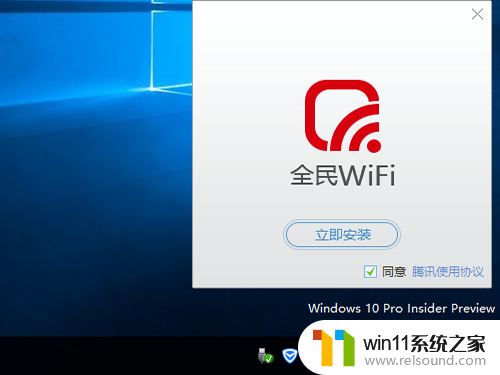
2.对于下载速度不佳的亲们,估计你下载的是压缩包,下载到本地后解压到任意上,然后在桌面右键[我的电脑]选择[管理]
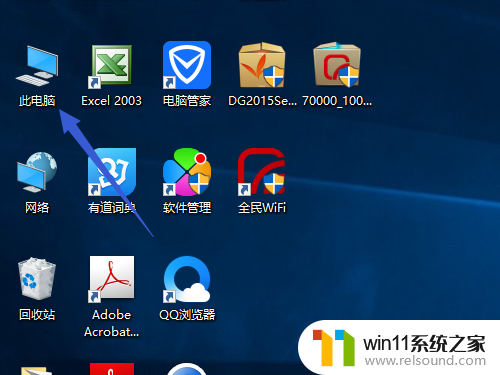
3.在左边列表里点击切换到[设备管理器],在右边点击[其他设备]找到Tencet WLAN,再右键弹出菜单选择[更新驱动程序]

4.下一步点击选择[浏览计算机以查找驱动程序软件],下一步后点击右边的[浏览],弹出窗口选择刚才手动解压驱动的目录位置
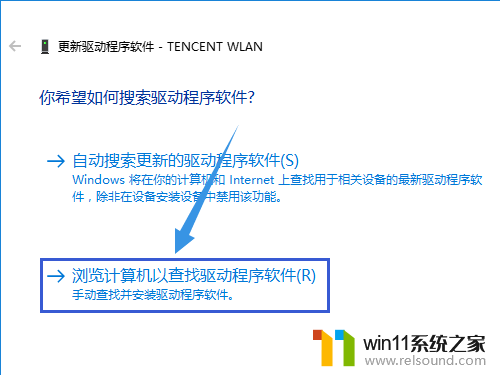
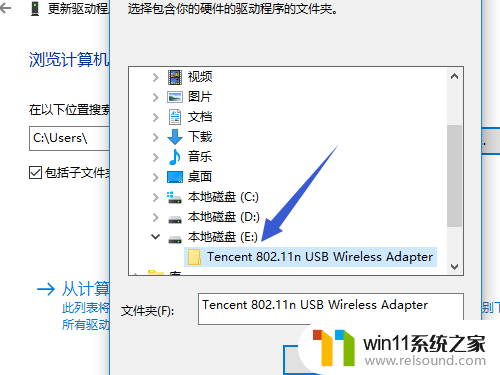
Win10如何创建免费WiFi:
1.或许你不愿意承认,也愿意相信,不管是手动安装驱动还是官方驱动,都无法用官方程序来创建免费WiFi热点
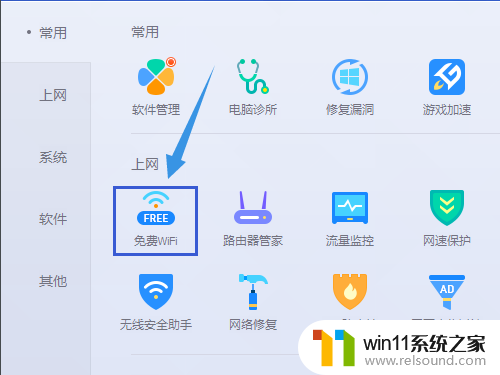
2.所以,你需要使用外部的程序工具来创建WiFi热点,比如我现在使用电脑管家工具箱里的一个[免费WiFi]组件,点击安装后就可以使用了
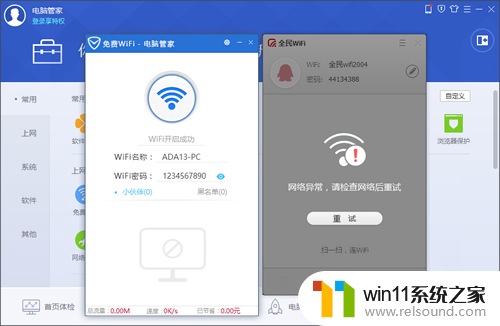
以上就是win10安装全民wifi驱动的操作方法的全部内容,有出现这种现象的小伙伴不妨根据小编的方法来解决吧,希望能够对大家有所帮助。















